CREAR TABLAS EN WORD
- Bernal Gomez S
- 23 feb 2023
- 2 Min. de lectura
Sabes cómo crear, insertar, eliminar tablas en MS Word!?
Nop!?, pues, te lo enseño a continuación:
Estas en esta excelente herramienta del grupo o "family" de office realizando un informe, sea una hoja de trabajo, tesis, notas a los estados financieros, entre otros y debes crear un formato rápido, ágil, donde mediante un recuadro presentes una información predeterminada, esto quiere decir que llamas a la opción "crear tablas".
Ejemplifiquemos el escenario:
Con este requerimiento;
- Se necesita crear un informe para mostrar los impuestos y sus montos por cancelar en el tercer trimestre del periodo fiscal 2023;
Entonces,
Desde el archivo de MS Word, buscas la opción: Tablas desde el menú principal: Insertar y creas las filas y columnas que necesitas. Inclusive se puede insertar más filas y columnas o bien se puede eliminar filas y columnas una vez creado dicha tabla.
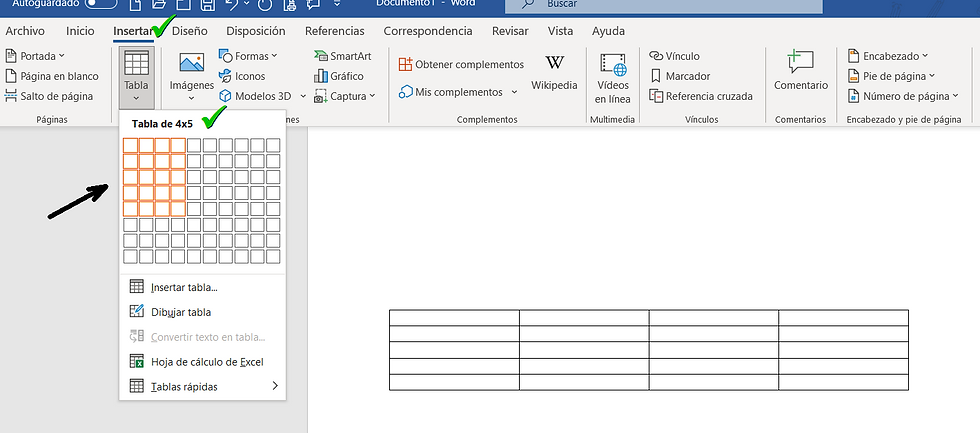
En esa tabla, puedes escribir, puedes reducir los tamaños de las columnas;
Lo que necesites y gustes;

Finalmente; escenario 1

Otro formato para este informe: sobre el mini cuadrado, una vez seleccionado toda la tabla

Finalmente: escenario 2

Sobre la tabla, con el botón derecho, puedes agregar, eliminar fila hacia arriba, hacia abajo o toda la fila o columna.
Nota:
Puedes guardar el archivo Word como tipo: PDF y adjuntarlo en el correo electrónico. En otro post, hablaremos de insertar una hoja de MS Excel en MS Word y como puedes interactuar entre ellas.
Tip adicional: --> Insertar = tabla - última opción -
Si utilizas una versión de MS Office 2019 en adelante, encontraras una "ayuda" que se llama tablas rápidas, en ella, encontraras una seguidilla de tablas para simplificar esta estructura. Si la utilizas, cuéntanos que te parece!?, y cuál usaste!?, en lo particular, la tabla de calendario es muy llamativa!.
Si te gusto este articulo lo puedes compartir en las diferentes redes y medios de comunicación

Bernal A. Gómez S. CPI
Master en Word







Comentarios